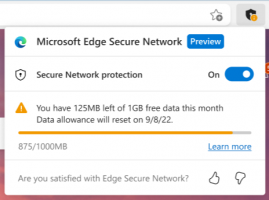Sukurkite simbolinę nuorodą sistemoje „Windows 10“ naudodami „PowerShell“.
„Windows 10“ galite naudoti simbolines nuorodas, kad lengvai peradresuotumėte vieną aplanką į kitą vietą. Simbolinės nuorodos plačiai naudojamos operacinėje sistemoje savo failams ir aplankams. Naudodami simbolines nuorodas galite sutaupyti vietos diske ir padaryti duomenis pasiekiamus iš įvairių failų sistemos vietų fiziškai neperkeldami duomenų.
Skelbimas
Sujungus šiuos du aplankus, viskas suveikė per kelias sekundes. Sukūriau simbolines nuorodas, pavadintas c:\portable ir c:\documents, neperkeldamas nė vieno failo ar aplanko. Kitas įdomus dalykas yra tai, kad jei aš perkelsiu savo simbolines nuorodas į kitą vietą, pavyzdžiui, į E: diską, jos toliau veiks ir nurodys mano aplankus D: diske.
Į ankstesnis straipsnis, pamatėme, kaip valdyti simbolines nuorodas su įtaisytuoju mklink konsolės įrankis. Šiandien pamatysime, kaip tą patį galima padaryti naudojant „PowerShell“.
Norėdami sukurti simbolinę nuorodą sistemoje „Windows 10“ naudodami „PowerShell“,
- Atidarykite an padidintas PowerShell.
- Įveskite arba nukopijuokite ir įklijuokite šią komandą:
Naujas elementas - Prekės tipas SymbolicLink - Kelias "Nuoroda" - Tikslas "Taikinys"
- Pakeiskite Nuoroda dalis su keliu į simbolinę nuorodą, kurią norite sukurti (įskaitant failo pavadinimą ir failų plėtinį).
- Pakeiskite Tikslas dalis su keliu (santykiniu arba absoliučiu), į kurį nurodo nauja nuoroda.

Su tavimi baigta.
Be to, galite naudoti „PowerShell“, kad sukurtumėte katalogų jungtis ir kietąsias nuorodas. Pažiūrėkime, kaip tai galima padaryti.
Norėdami sukurti katalogų sankryžą sistemoje „Windows 10“ naudodami „PowerShell“,
- Atidarykite an padidintas PowerShell.
- Įveskite arba nukopijuokite ir įklijuokite šią komandą:
Naujas elementas - elemento tipo sankryža - kelias "nuoroda" - taikymas "taikymas"
- Pakeiskite Nuoroda dalis su keliu į katalogo sankryžą, kurią norite sukurti.
- Pakeiskite Tikslas dalis su visu keliu į katalogą, į kurį nurodo nauja nuoroda.

Norėdami sukurti kietąjį saitą sistemoje „Windows 10“ naudodami „PowerShell“,
- Atidarykite an padidintas PowerShell.
- Įveskite arba nukopijuokite ir įklijuokite šią komandą:
Naujas elementas - Prekės tipas HardLink - Kelias "Nuoroda" - Tikslas "Taikinys"
- Pakeiskite Nuoroda dalį su visu keliu, įskaitant norimos sukurti kietosios nuorodos failo pavadinimą ir jo plėtinį.
- Pakeiskite Tikslas dalis su visu keliu į failą, į kurį nurodo nauja nuoroda.

Dabar jums gali kilti klausimas, kuo skiriasi katalogo simbolinė nuoroda nuo katalogo sankryžos.
Kuo skiriasi katalogo simbolinė nuoroda nuo katalogo sankryžos
Katalogų sankryža yra senesnio tipo simbolinė nuoroda, kuri nepalaiko UNC kelių (tinklo kelių, prasidedančių \\) ir santykinių kelių. Katalogų sankryžos palaikomos „Windows 2000“ ir vėlesnėse NT pagrindu veikiančiose „Windows“ sistemose. Kita vertus, katalogo simbolinė nuoroda taip pat palaiko UNC ir santykinius kelius. Tačiau jiems reikia bent jau „Windows Vista“. Taigi, daugeliu atvejų šiandien pirmenybė teikiama katalogo simbolinei nuorodai.
Kuo skiriasi kieta nuoroda ir simbolinė nuoroda
Kietąją nuorodą galima sukurti tik failams, o ne aplankams. Negalite sukurti tvirtos nuorodos katalogams. Taigi, jis turi daugiau apribojimų nei Directory Junction ir taip pat nepalaiko UNC kelių.
„Windows Vista“ ir naujesnėse versijose katalogų jungtys naudojamos susieti senesnius failų aplankų kelius, pvz., C:\Documents ir Settings, su naujesniais keliais, pvz., C:\Users. Simbolinės nuorodos taip pat naudojamos nukreipiant C:\Users\All Users į C:\ProgramData.
Pradedant nuo Windows Vista, kietosios nuorodos taip pat plačiai naudojamos sistemoje Windows ir jos aptarnavimo mechanizme. Daugelis sistemos failų yra kietosios nuorodos į failus, esančius aplanke Windows Component Store. Jei paleisite komandą fsutil hardlink list, skirtą explorer.exe, notepad.exe arba regedit.exe, galite tai pamatyti patys!
 The WinSxS aplankas saugo įvairius sistemos failus, kurie per kietąsias nuorodas yra susieti su failais, esančiais aplankuose C:\Windows, C:\Windows\System32 ir kituose sistemos aplankuose. Įdiegę operacinės sistemos naujinimus, WinSxS failai atnaujinami ir vėl susiejami su sistemos vietomis.
The WinSxS aplankas saugo įvairius sistemos failus, kurie per kietąsias nuorodas yra susieti su failais, esančiais aplankuose C:\Windows, C:\Windows\System32 ir kituose sistemos aplankuose. Įdiegę operacinės sistemos naujinimus, WinSxS failai atnaujinami ir vėl susiejami su sistemos vietomis.
Viskas.